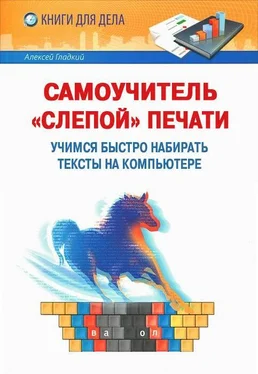Рабочее окно программы показано на рис. 3.12.
Рис. 3.12. Тренажер «Typing Reflex»
При первом запуске программы нужно создать свой рабочий профиль – для перехода в соответствующий режим выполните команду главного меню Файл→Создать или нажмите комбинацитю клавиш Ctrl+N.
Тренажер «Typing Reflex» процессом тренировки немного напоминает обучающий курс «Соло на клавиатуре», с которым мы познакомились выше. Процесс обучения проходит размеренно и легко. Статистика прохождения уроков выводится в строке состояния, которая находится внизу рабочего интерфейса. Данную программу можно порекомендовать новичкам – в ней предусмотрен достаточный теоретический материал для ознакомления с правильной техникой быстрого набора текстов.
Программа постоянно развивается: в будущем предполагается поддержка европейских языков, не установленных в системе по умолчанию, расширение состава поддерживаемых языков интерфейса, добавление полезных комментариев к каждому упражнению, возможность изменения шрифтового оформления упражнений, расширение состава отчетов, тест на скорость печати в начале и по окончании курса, и др.
Глава 4. Программные средства, позволяющие ускорить процесс набора текстов без обучения «слепому» методу
В настоящее время имеется большое количество различных программ, которые позволяют значительно ускорить процесс набора текстов, принимая на себя различные вспомогательные и иные функции и позволяя тем самым не отвлекаться на них пользователю. Попросту говоря, с их помощью вы можете быстро набирать тексты, не затрачивая времени на обучение «слепому» методу печати. В данной главе мы рассмотрим несколько наиболее популярных таких программ.
Популярная программа FineReader представляет собой систему сканирования и оптического распознавания текстов. К ее несомненным достоинствам можно отнести то, что она позволяет распознавать тексты, набранные практически любыми шрифтами, без предварительного обучения. Особенностью программы FineReader является высокая точность распознавания и малая чувствительность к дефектам печати.
FineReader может сохранять результаты распознавания текста в следующих текстовых форматах:
• Microsoft Word Document (*.DOC).
• Rich Text Format (*.RTF).
• Microsoft Word XML Document (*.XML) (только для Microsoft Word 2003).
• Adobe Acrobat Format (*.PDF).
• HTML.
• Microsoft PowerPoint Format (*.PPT).
• Comma Separated Values File (*.CSV).
• Простой текст (*.TXT). FineReader поддерживает различные кодовые страницы (Windows, DOS, Mac, ISO) и кодировку Unicode.
• Microsoft Excel Speadsheet (*.XLS).
• DBF.
В этой книге мы познакомимся с программой Fine Reader на примере версии FineReader 11 Professional Edition.
Для эксплуатации программы FineReader 11 Professional Edition необходимо соблюдение следующих системных требований:
• Тактовая частота процессора 1ГГц или выше.
• Операционная система Microsoft Windows любых версий, начиная с Windows XP. При этом для работы с локализованным интерфейсом операционная система должна обеспечивать необходимую языковую поддержку.
• ОЗУ не менее 1024 МБ, дополнительно для каждого ядра процессора 512 МБ.
• Наличие свободного дискового пространства – 700 МБ для обычной установки и 700 МБ для работы программы.
• TWAIN– или WIA-совместимый сканер, цифровой фотоаппарат/фотокамера мобильного устройства или факс-модем.
• Видеоплата и монитор с разрешением не менее 1024Ч768 точек.
• Клавиатура, мышь или другое указательное устройство.
Для конвертирования PDF в форматы документов Microsoft Word, Excel, PowerPoint и Visio соответствующие приложения MS Office должны быть установлены на компьютере.
Общий алгоритм сканирования и распознавания текстов
Характерной особенностью рассматриваемой версии программы Fine Reader является высокая степень ее адаптации даже для совсем неопытных пользователей. Попросту говоря, отсканировать и распознать текст даже начинающий пользователь может буквально нажатием нескольких клавиш или экранных кнопок – если, конечно, текст является несложным для распознавания. О том, как это делать, мы и расскажем в данном разделе. Если же текст является сложным для распознавания, то придется выполнить некоторые дополнительные настройки – благо, в Fine Reader реализованы широкие функциональные возможности для распознавания сложных, разноязычных и т. п. текстов.
После запуска программы на экране отображается окно, которое показано на рис. 4.1.
Читать дальше
Конец ознакомительного отрывка
Купить книгу